Как отключить всю рекламу в Windows 10

В Windows 10 много рекламы (мы это уже здесь в свое время отмечали). Можно подумать, что бесплатное обновление из Windows 7 или Windows 8 — это то, что предлагается взамен. Но это не так, даже если вы купите новый компьютер с Windows 10 или приобретете лицензию Windows 10 Professional, в вашей операционной системе будет появляться реклама.
В любом случае его можно деактивировать, если вы выполните все шаги, описанные ниже, чтобы иметь бесплатную Windows 10 этой рекламы, которая может быть очень тяжелой. Это логичное изменение, поскольку Microsoft копирует Google, но для тех из нас, кто всю жизнь использует Windows, у нас есть решения, как избавиться от этого.
Отключить рекламу на экране блокировки
Windows 10 теперь отображает рекламу на экране блокировки через Windows Spotlight или Рекомендуемый контент для Windows. Хотя у нас есть впечатляющие обои, мы можем найти рекламу некоторых видеоигр в Магазине Windows.
- Заходим в «Настройки» > «Персонализация» > «Экран блокировки» и выбираем «Фон». в «Изображение» или «Презентация»
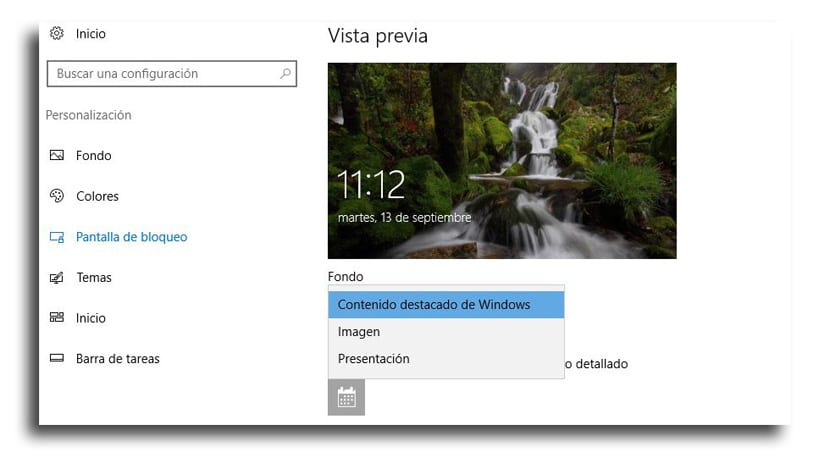
Удалить предлагаемые приложения, которые появляются в меню «Пуск».
Windows 10 покажет Рекомендуемые приложения в меню «Пуск». Предлагаемые приложения обычно не бесплатны, а в некоторых регионах даже появляются платные игры, не говоря уже о том, что они занимают место, которое мы можем оставить для других задач.
- Заходим в Настройки > Персонализация > Начинать
- Деактивируем опцию «Иногда показывать предложения на начальном экране«
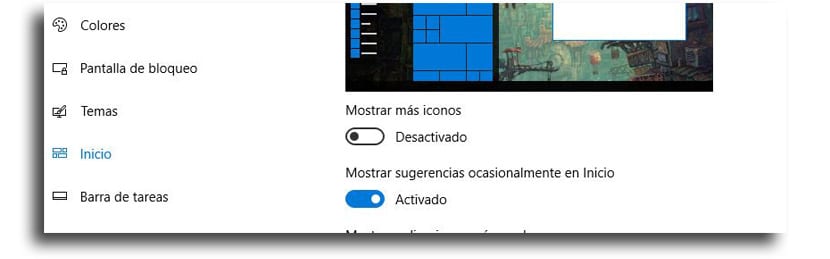
Отключите советы, рекомендации и подсказки Windows
В Windows есть хитрости, которые время от времени служат показывать приложения и службы Microsoft. Они даже включают рекомендации по использованию Edge для увеличения времени автономной работы и поощряют использование этого браузера для получения бонусных баллов Microsoft.
Если вы предпочитаете использовать свои собственные приложения без мотивации Microsoft делать что-то еще, вам нужно деактивировать эти советы:
- Теперь вам нужно зайти в Настройки > Система > Уведомления и действия
- Отключите опцию «Получайте советы, подсказки и подсказки при использовании Windows«
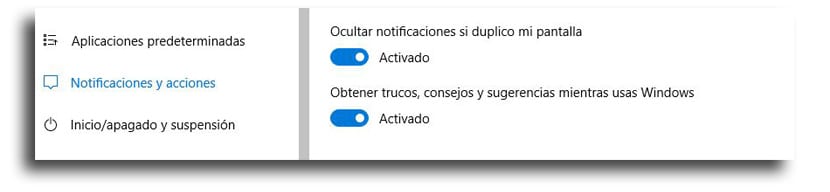
Позвольте Кортане остановить предложения идей
Кортана отвечает за ваше настроение время от времени пользоваться поиском. Если вы не хотите, чтобы Кортана беспокоила вас ежедневно, выполните следующие действия:
- Нажмите на Панель поиска Кортаны
- Нажмите на значок настройки
- Теперь прокрутите до «Предложения на панели задач» и деактивировать его
- Теперь Кортана будет очень тихой.

Удалить уведомление «Получить Office»
Эта опция может показаться вам, а может и не появиться. Вы будете получать уведомления с предложением скачиваю офис 365 так что вы можете наслаждаться целым месяцем пробной версии.
- Зайдите в Настройки > Система > Уведомления и действия
- Теперь найдите «Получайте уведомления от этих отправителей«
- Отключите опцию «Получить офис«
Удалите некоторые приложения, которые устанавливаются автоматически.
Windows 10 загружается автоматически такие приложения, как Candy Crush Soda Saga и многое другое при первом входе в систему. Производители ПК могут даже добавлять свои собственные приложения.
Эти приложения являются частью «Microsoft Consumer Experience», и если раньше их можно было отключить, то теперь они удалены из потребительских версий Windows 10 в юбилейном обновлении. Только Корпоративные и профессиональные пользователи Windows 10 может их отключить. Щелкните правой кнопкой мыши приложения в списке программ в меню «Пуск», и вы сможете удалить их.
Отключите живые плитки и открепите приложения Windows
Windows Store и Xbox Live Tiles невозможно удалить, но их можно отключить.
- Щелкните правой кнопкой мыши на чьей-то мозаике и выберите «Еще»
- Удалить живую плитку
Вы также можете щелкнуть правой кнопкой мыши по одному из них и открепить его от меню «Пуск».






